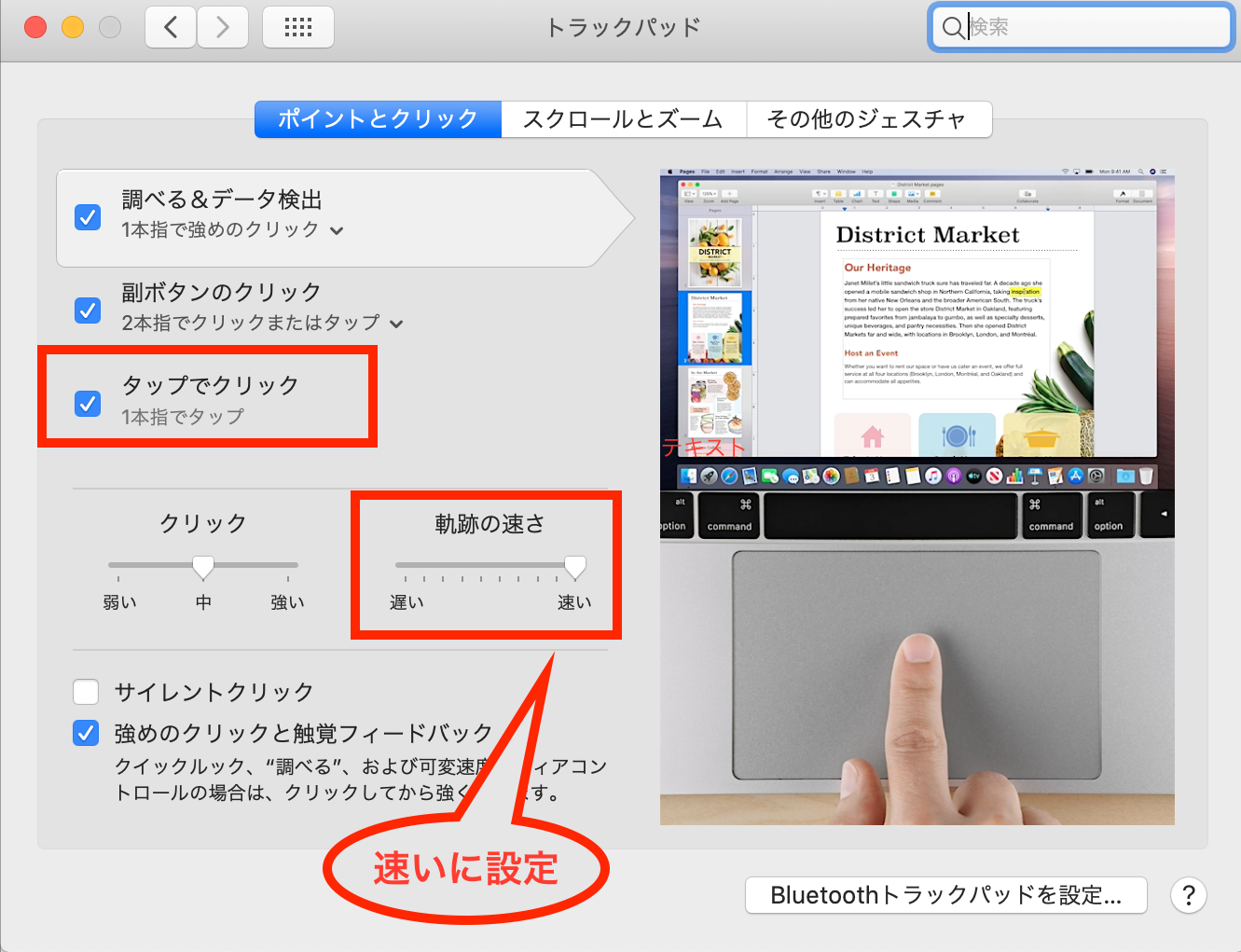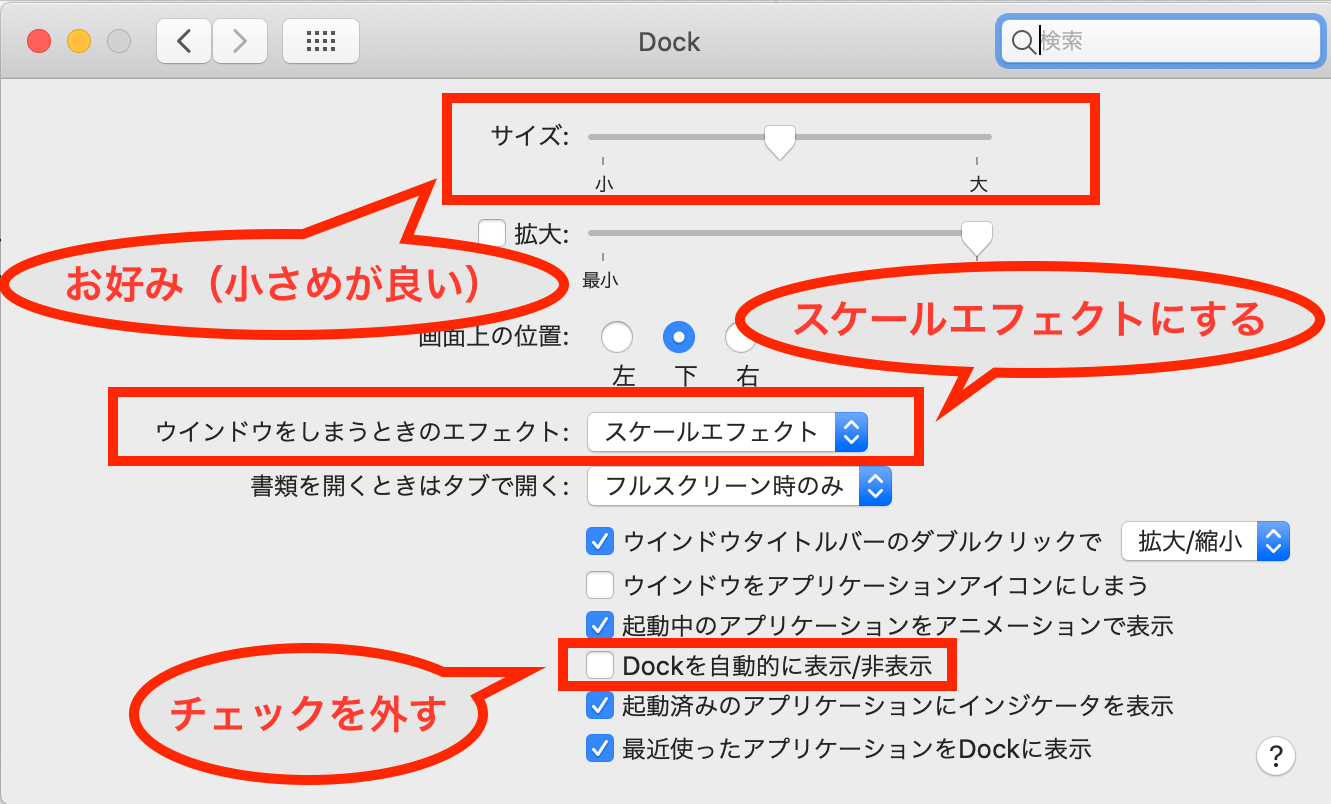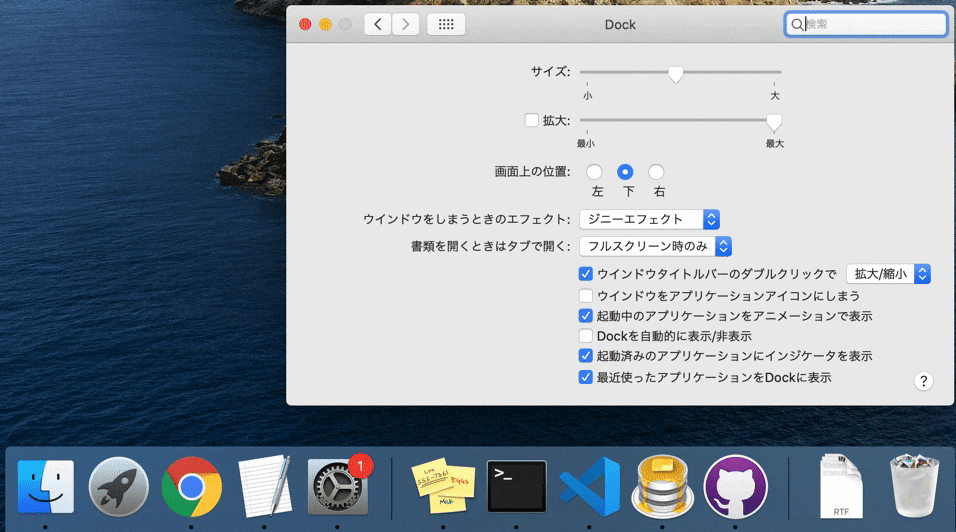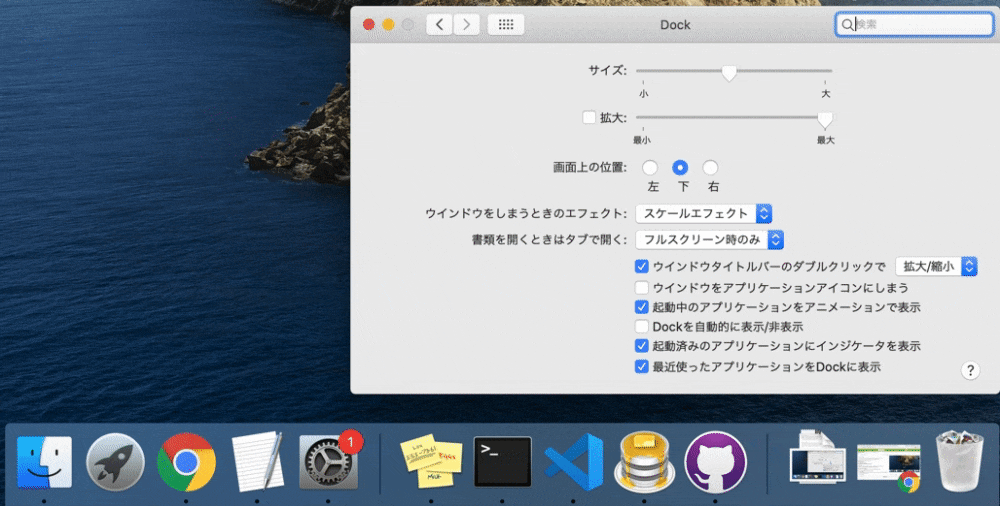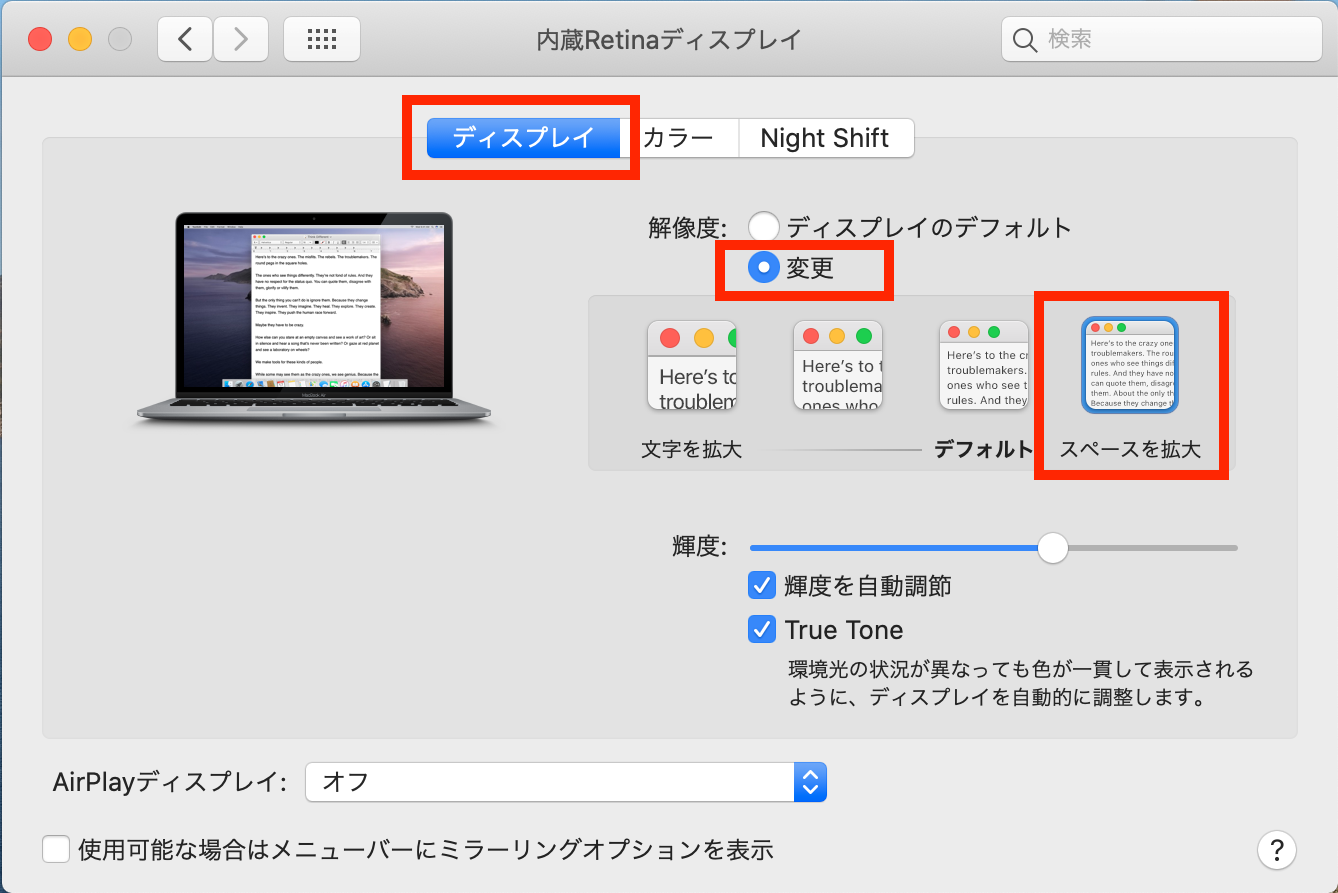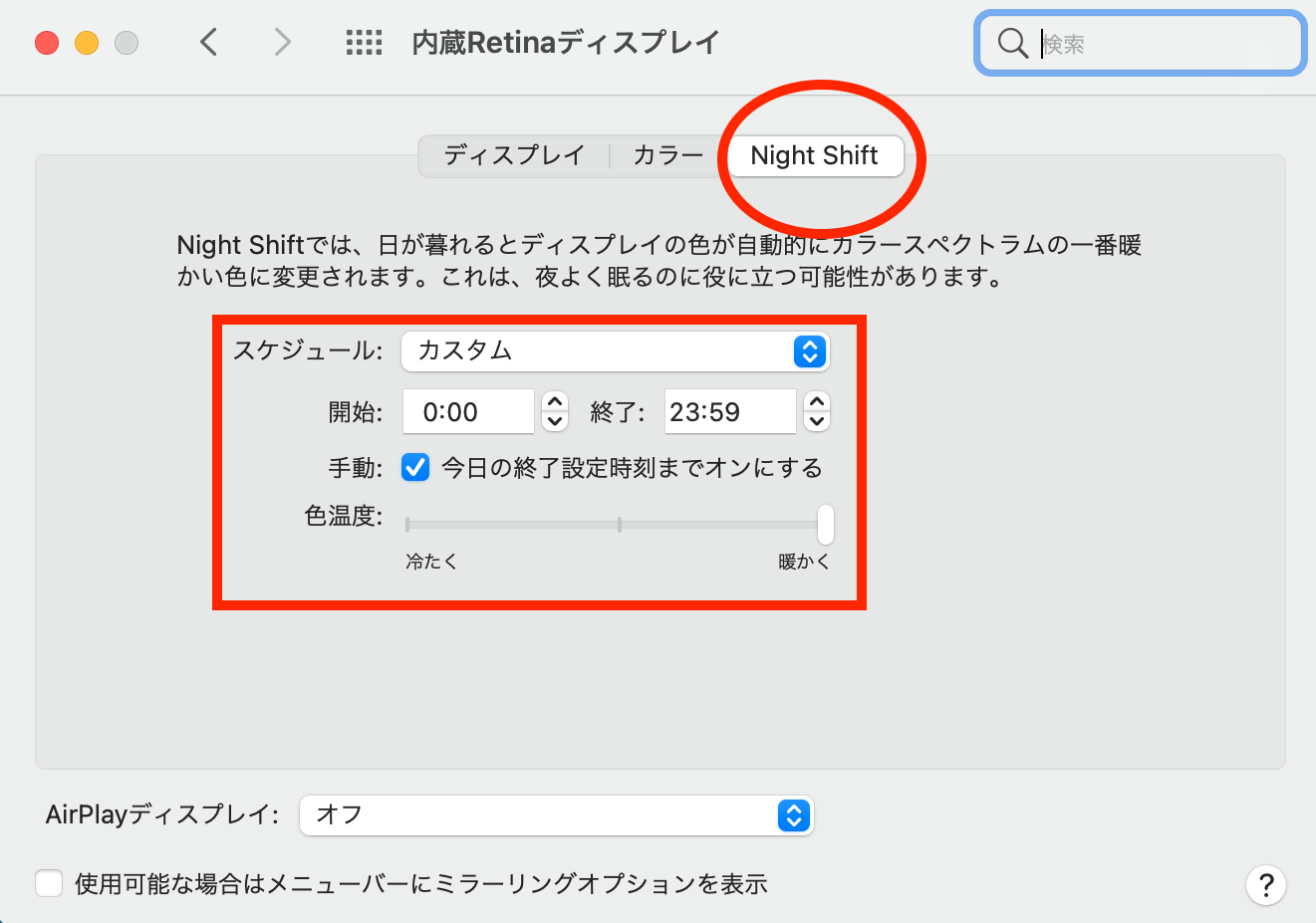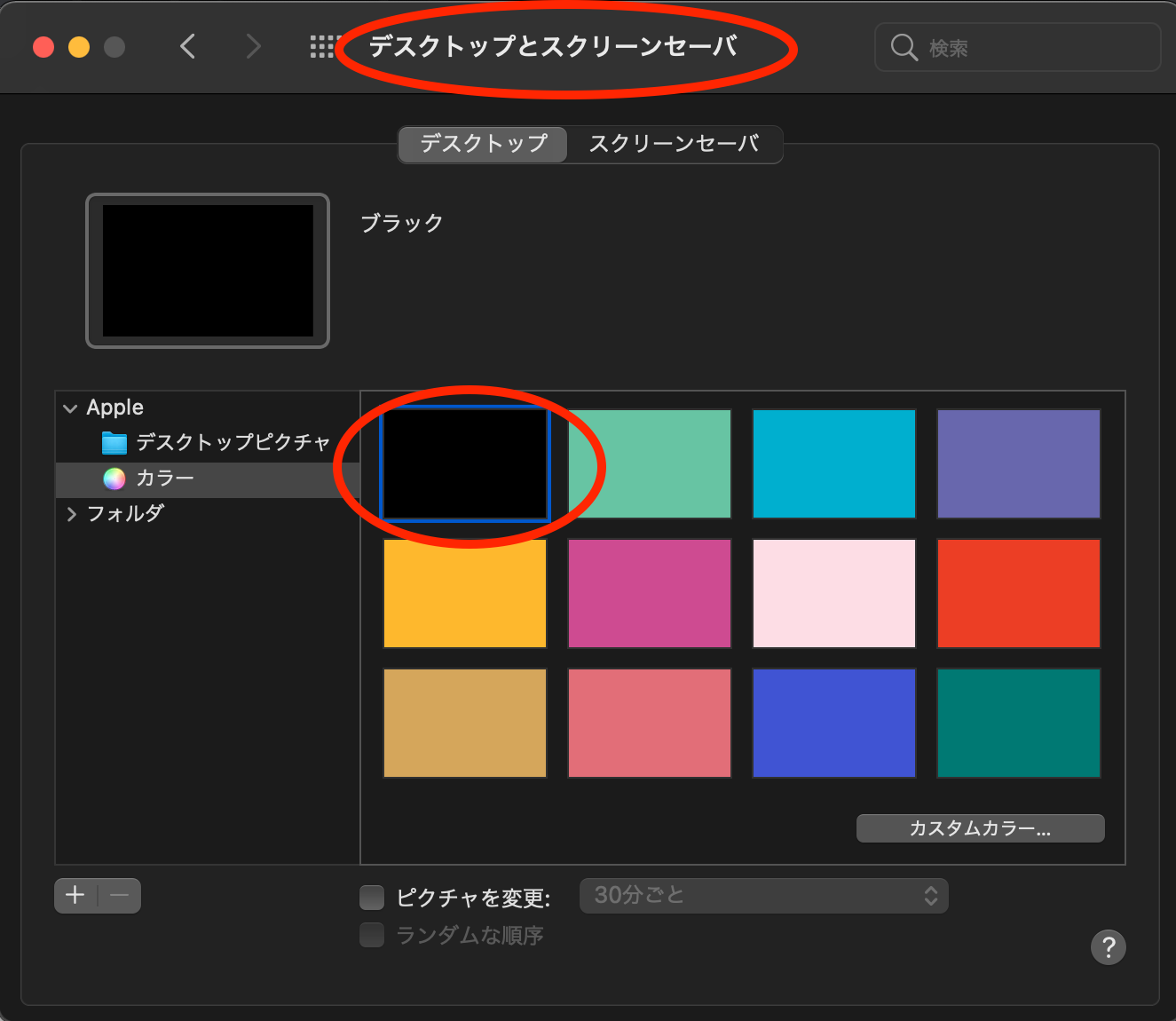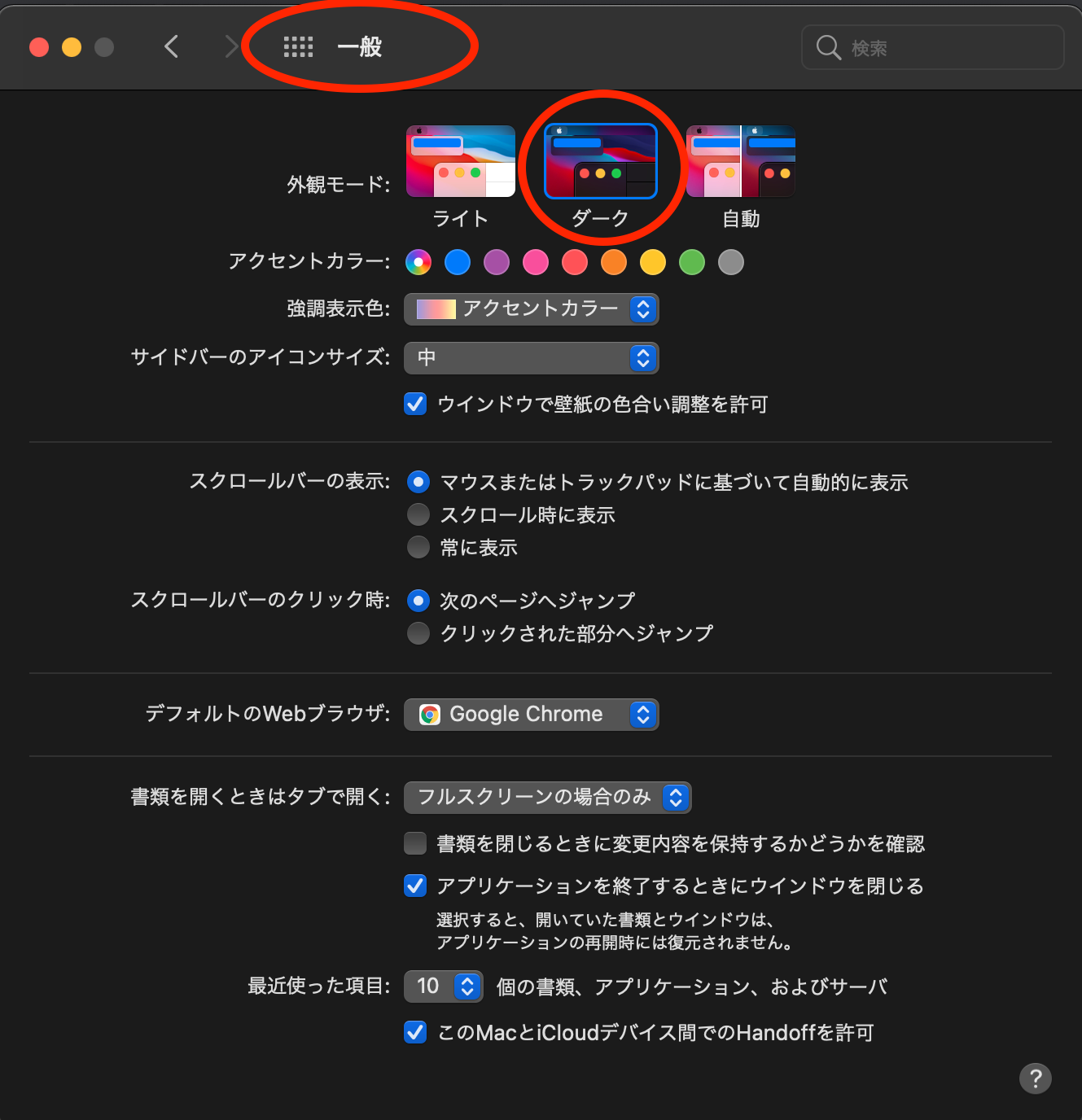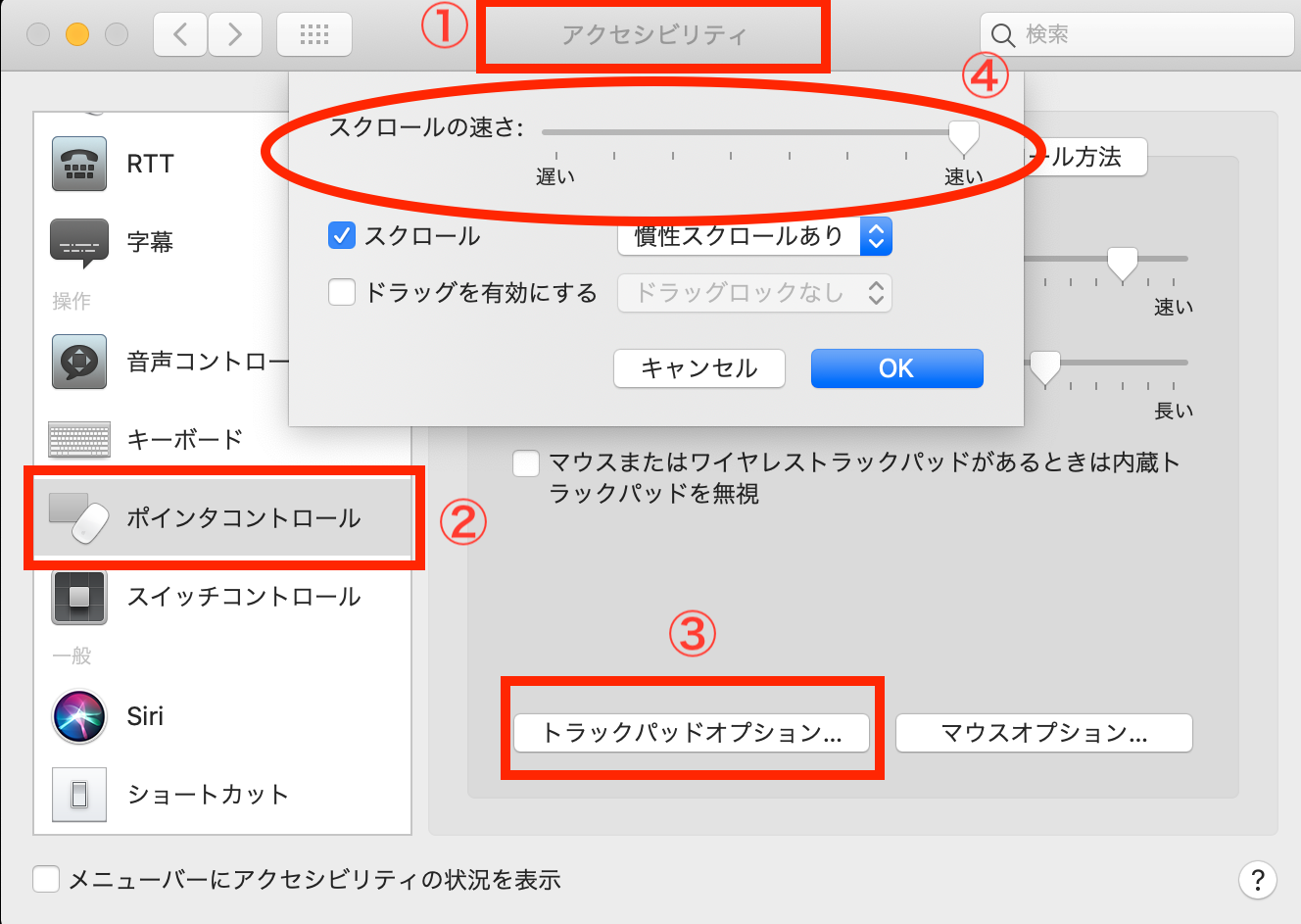はじめに
皆さんが常日頃使っている、MacBookの設定について記事にしました。
この記事で得られることは以下の通りです。
・ MacBookの設定を最適化する事で、作業効率が良くなり生産性が上がる
トラックパッドの設定
・ タップでクリック(1本指でタップ)にチェックを入れる
→ 操作時間の短縮・効率化
・ 軌跡の速さを速いに設定する
→ 動きを速くする事で、操作時間を短縮し効率化&疲労減少にも繋がります
Dockの設定
・ サイズ(Dockアイコンの大きさ)
→ お好みですが、小さくして操作の機能性をとるか、大きくすることで正確性をとるかの違いだと思います
・ ウィンドウをしまうときのエフェクトをスケールエフェクトにする
・ Dockを自動的に表示/非表示にチェックを入れる
→ Dockが表示されている分、常に画面領域を取られているので、非表示にする事で画面を広く使えます
ディスプレイの設定
・ 「ディスプレイ」より「解像度:変更」をクリックし、「スペースを拡大」をクリックする
→ ディスプレイのデフォルトに比べ、表示領域が格段に広くなります
・ 「Night Shift」の「スケジュール」を「カスタム」にし、開始を「0:00」、終了を「23:59」にする
→ Night Shiftを常にONにし、ブルーライトをカットする事で、目が疲れにくくなります
・ 色温度を「暖かく」最大に設定する
→ すごく違和感がありますが、次第に慣れてくると思います
・ 「デスクトップとスクリーンセーバ」より、壁紙をブラックにする
→ 集中力向上、電池の消費が減るメリットがあります
・ 「一般」より、外観モード:ダークに設定する
→ 壁紙をブラックにすると同様で、目とバッテリーに優しく、集中力UPが期待できます
アクセシビリティの設定
・ 「アクセシビリティ」より「ポインタコントロール」、「トラックパッドオプション」をクリックし、スクロールの速さを「速い」に設定する
→ Webページ等でスクロールする際の速度を速くする事で、労力を減らし、目的の情報に素早く辿り着きます